Съдържание
“ Асистент за търсене WebSearch " е злонамерена програма за рекламен софтуер, която променя началната страница на браузъра ви и настройките за търсене на " Websearch.youwillfind.info ", за да пренасочи резултатите от сърфирането ви към реклами от неизвестни доставчици." Асистент за търсене WebSearch " е "Потенциално нежелана програма (PUP)", която може да съдържа и инсталира на компютъра ви злонамерени програми, като рекламен софтуер, ленти с инструменти или вируси.
“ Асистент за търсене WebSearch 1.74 " вероятно е бил инсталиран на компютъра ви като пакетна програма в други безплатни програми, които сте изтеглили и инсталирали от неизвестни интернет източници. По тази причина винаги трябва да обръщате внимание на опциите за инсталиране на всяка програма, която искате да инсталирате.
За да премахнете " Асистент за търсене WebSearch 1.74 " от вашия компютър , следвайте инструкциите за премахване, дадени по-долу:

Как да премахнете “ Асистент за търсене WebSearch 1.74 " похитител от вашия компютър.
Стъпка 1: Прекратяване на злонамерени процеси & Почистете компютъра си с RogueKiller.
1. Изтегляне и спаси " RogueKiller " на вашия компютър (например на работния плот).
Известие*: Изтегляне версия x86 или X64 За да намерите версията на операционната си система, " Кликнете с десния бутон на мишката " на иконата на вашия компютър, изберете " Имоти " и погледнете към " Тип на системата " раздел.
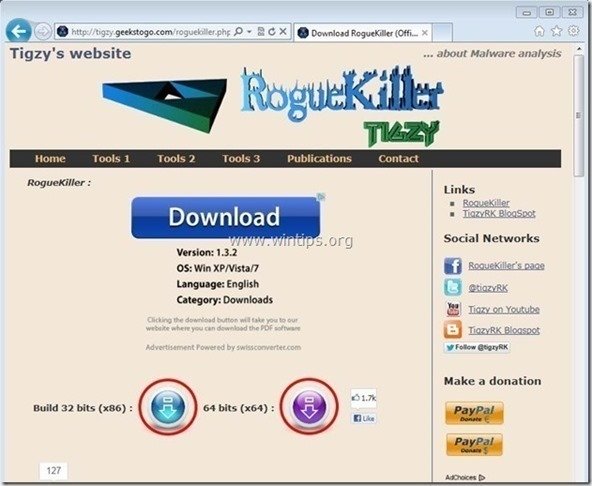
2. Кликнете два пъти да се изпълнява RogueKiller .
3. Нека на предварително сканиране за завършване и след това натиснете " Сканиране ", за да извършите пълно сканиране.
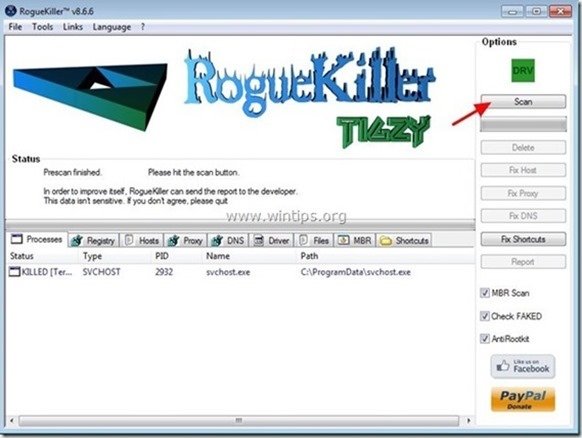
3. Когато пълното сканиране приключи, натиснете бутона "Изтриване" за да премахнете всички намерени зловредни елементи.
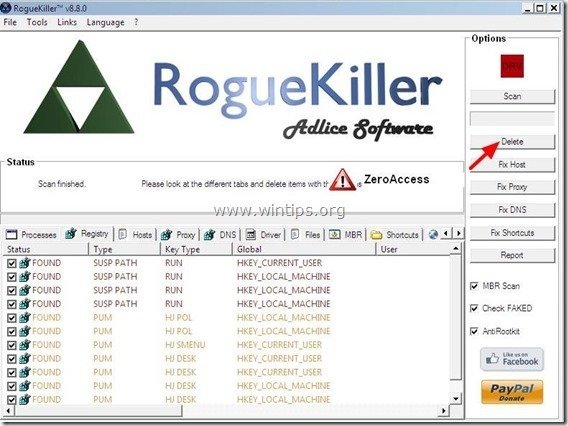
4. Затвори RogueKiller и продължете към следващата стъпка.

Стъпка 2. Деинсталирайте "Search Assistant WebSearch 1.74" от контролния панел.
1. За да направите това, отидете в:
- Windows 8/7/Vista: Старт > Контролен панел . Windows XP: Начало > Настройки > Контролен панел
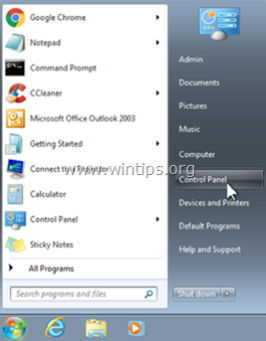
2. Кликнете два пъти, за да отворите
- Добавяне или премахване на програми ако имате Windows XP Програми и функции ако използвате Windows 8, 7 или Vista.
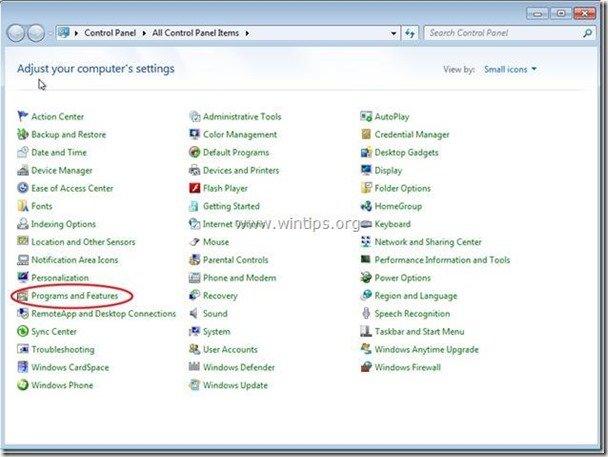
3. В списъка с програми намерете и Премахване / деинсталиране следните програми:
- Асистент за търсене WebSearch 1.74 ТърсенеNewTab Помощник на Ss 1.74 Също така деинсталирайте от компютъра си всяко друго непознато или нежелано приложение .

Стъпка 3: Почистете файловете с рекламен софтуер и записите в регистъра с помощта на "AdwCleaner".
1. Изтеглете и запазете програмата "AdwCleaner" на работния плот.
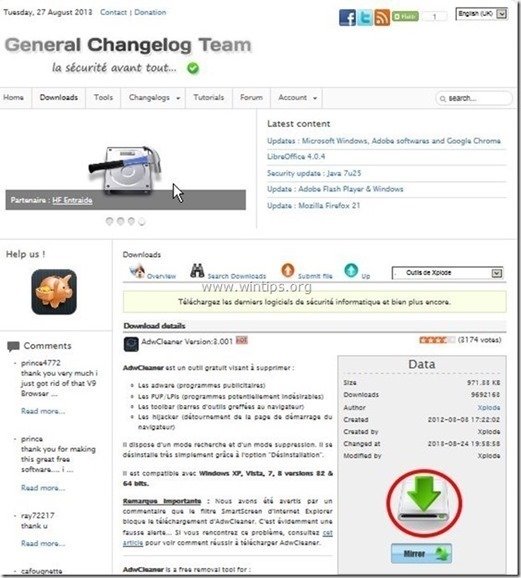
2. Затворете всички отворени програми и Двойно кликване да отворите "AdwCleaner" от работния плот.
3. Преса " Сканиране ”.
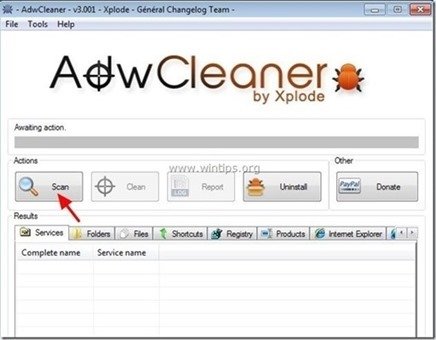
4. Когато сканирането приключи, натиснете "Clean ", за да премахнете всички нежелани злонамерени записи.
4. Преса " OK " в " AdwCleaner - Информация" и натиснете " OK " отново да рестартирате компютъра си .
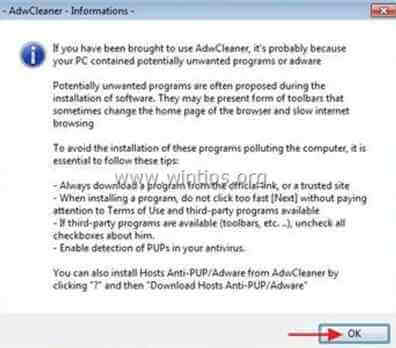
5. Когато компютърът ви се рестартира, затворете " Информация за AdwCleaner" (readme) и продължете към следващата стъпка.
Стъпка 4. Премахване “W ebsearch.youwillfind.info" похитител от вашия интернет браузър.
Internet Explorer, Google Chrome, Mozilla Firefox
Internet Explorer
Как да премахнете "w ebsearch.youwillfind.info" начална страница и търсене настройки от Internet Explorer.
1. От главното меню на Internet Explorer щракнете върху: " Инструменти "  и изберете " Опции за интернет ".
и изберете " Опции за интернет ".
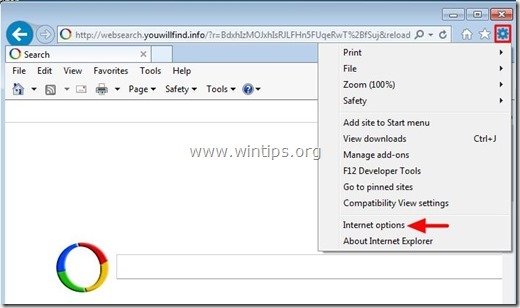
2. В " Обща информация " раздел, изтриване на нежеланата начална страница ( http://websearch.youwillfind.info/ ) от " Начална страница " кутия & тип предпочитаната от вас начална страница (напр. www.google.com)
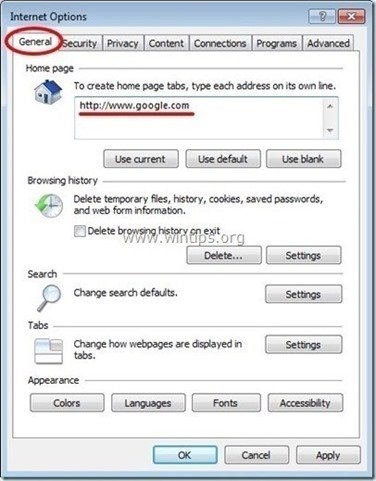
3. В " Търсене " раздел натиснете " Настройки ". *
Известие*: Ако искате да промените настройките за търсене в Internet explorer, докато сте в основния прозорец на Internet Explorer, просто натиснете бутона " Предавка " икона  (в горния десен ъгъл) и изберете " Управление на допълненията " .
(в горния десен ъгъл) и изберете " Управление на допълненията " .
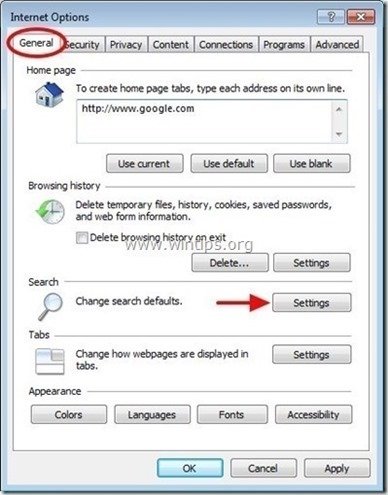
4. На " Доставчици за търсене " опции, изберете и " Задаване по подразбиране " различен доставчик на търсене, различен от нежелания доставчик на търсене: " Уеб търсене ”.

5. След това изберете нежелания доставчик на търсене " Уеб търсене " & click Премахване на .
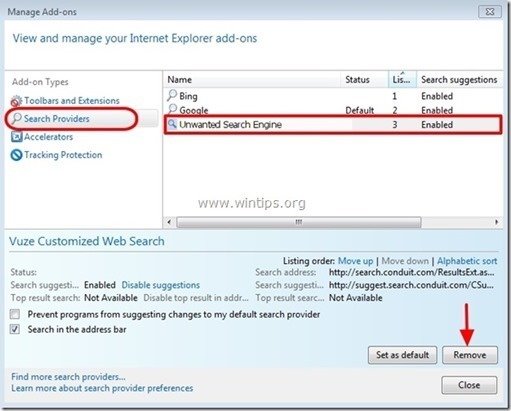
6. Изберете "Ленти с инструменти и разширения" в левия прозорец.
6а. Изберете и Деактивиране на (едно по едно) всички нежелани разширения:
- “ Помощник за уеб търсене ”
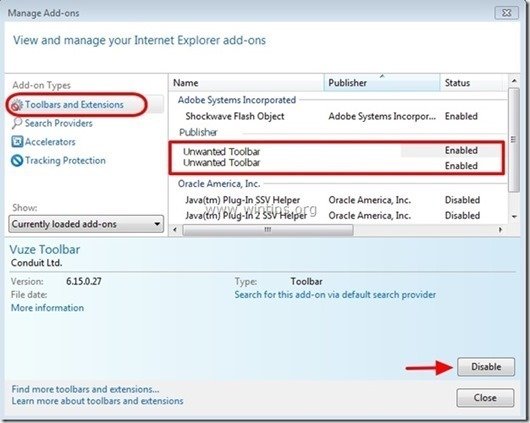
7. Затворете всички прозорци на Internet Explorer и рестартирайте Internet Explorer.
8. Преминете към стъпка 5 .
Google Chrome
Как да премахнете "w ebsearch.youwillfind.info" начална страница и търсене настройки от Google Chrome.
1. Отворете Google Chrome и отидете в менюто на Chrome  и изберете " Настройки ".
и изберете " Настройки ".

2. На " Стартиране ", изберете " Задаване на страници “.
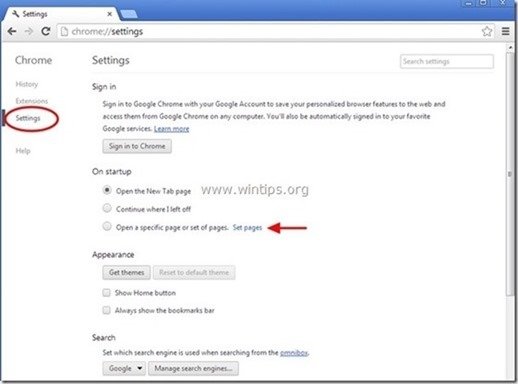
3. Изтрийте нежеланата уебстраница " http://websearch.youwillfind.info/ " от страниците за стартиране, като натиснете " X " вдясно.

4. Задайте предпочитаната страница за стартиране (напр. http://www.google.com) и натиснете " OK ".
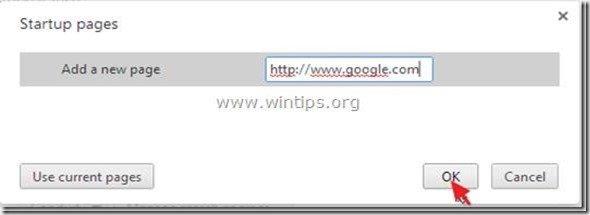
5. Под " Външен вид ", проверете дали е разрешено използването на " Показване на бутона Home " и изберете " Промяна ”.
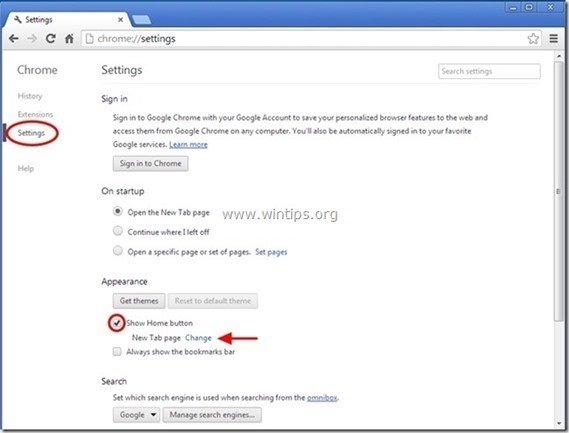
6. Изтрийте нежеланата уебстраница " http://websearch.youwillfind.info/ " запис от " Отворете тази страница " поле.
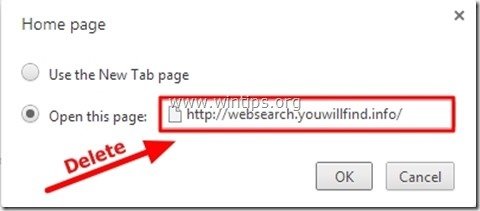
7. (ако желаете) предпочитаната от вас уебстраница да се отвори, когато натиснете " Начална страница " (напр. www.google.com) или оставете това поле празно и натиснете " OK ”.

8. Отидете на " Търсене " и изберете " Управление на търсачките ".
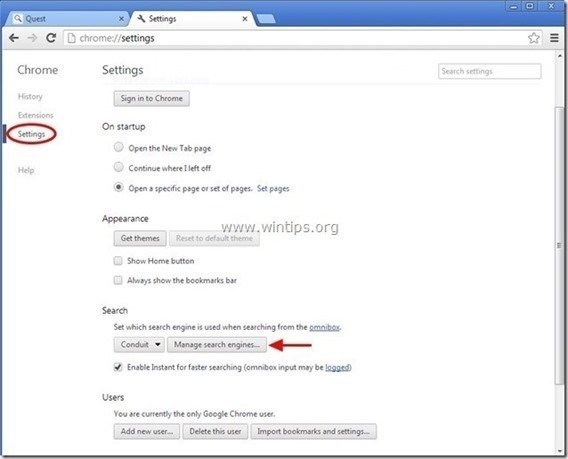
9. Изберете предпочитаната от вас търсачка по подразбиране (напр. търсене в Google) и натиснете " Направете настройките по подразбиране ".
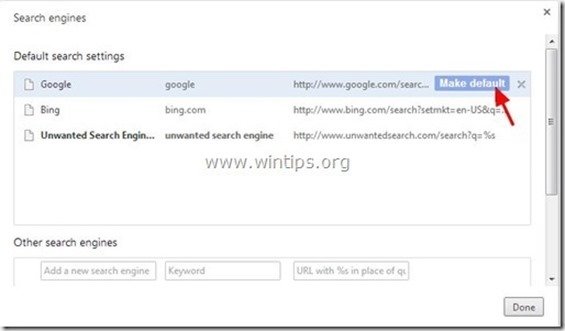
10 След това изберете нежелания " Търсене в уеб " търсачка и да го премахнете като натиснете бутона " X " вдясно.
Изберете " Готово ", за да затворите " Търсачки " прозорец.

11. Изберете " Удължения " вляво.
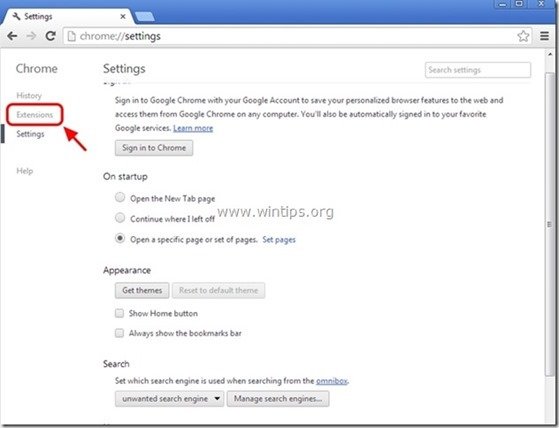
12. Премахване на нежеланите "Search Assistant WebSearch" разширение оттук, като натиснете бутона " икона за рециклиране " вдясно.
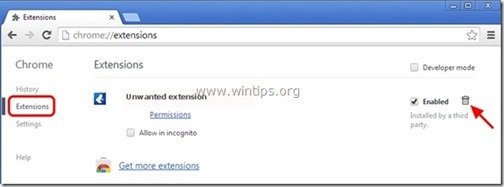
13. Затворете всички отворени прозорци и рестартиране на Google Chrome.
14. Преминете към стъпка 5 .
Mozilla Firefox
Как да премахнете “w ebsearch.youwillfind.info" начална страница и търсене настройки от Mozilla Firefox.
1. Кликнете върху " Firefox" бутона на менюто в горния ляв ъгъл на прозореца на Firefox и отидете в " Опции ”.
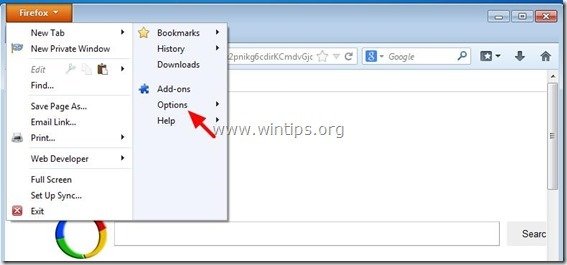
2. В " Обща информация " раздел, изтриване на нежеланата начална страница: " http://websearch.youwillfind.info/ " страница от " Начална страница " и въведете предпочитаната от вас начална страница (напр. http://www.google.com).
Преса " OK ", когато приключите.
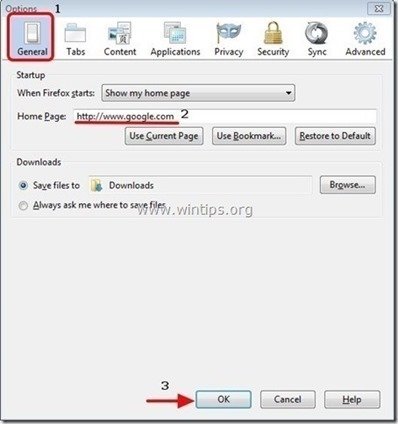
3. От менюто на Firefox отидете на " Инструменти " > " Управление на допълненията ”.

4. Изберете "Разширения" вляво и след това премахнете нежелания " Асистент за търсене WebSearch" разширение, като натиснете бутона " Премахване на " бутон.

6. Затворете всички Firefox прозорци и рестартирайте Firefox.
7. Преминете към следваща стъпка .
Стъпка 5. Почистване компютърът ви да не остане злонамерени заплахи.
Изтегляне и инсталиране на една от най-надеждните БЕЗПЛАТНИ програми за борба със злонамерен софтуер днес, за да почистите компютъра си от останалите злонамерени заплахи. Ако искате да сте постоянно защитени от заплахи от злонамерен софтуер, съществуващи и бъдещи, ви препоръчваме да инсталирате Malwarebytes Anti-Malware PRO:
Защита от MalwarebytesTM
Премахва шпионски, рекламен и злонамерен софтуер.
Започнете безплатното си изтегляне сега!
1. Работете " Malwarebytes Anti-Malware" и позволете на програмата да се актуализира до най-новата си версия и злонамерена база данни, ако е необходимо.
2. Когато главният прозорец на Malwarebytes Anti-Malware се появи на екрана, изберете " Извършване на бързо сканиране " и след това натиснете " Сканиране " и оставете програмата да сканира системата ви за заплахи.

3. Когато сканирането приключи, натиснете "OK" за да затворите информационното съобщение и след това натиснете на "Покажи резултатите" бутон, за да Преглед на и премахване на откритите злонамерени заплахи.
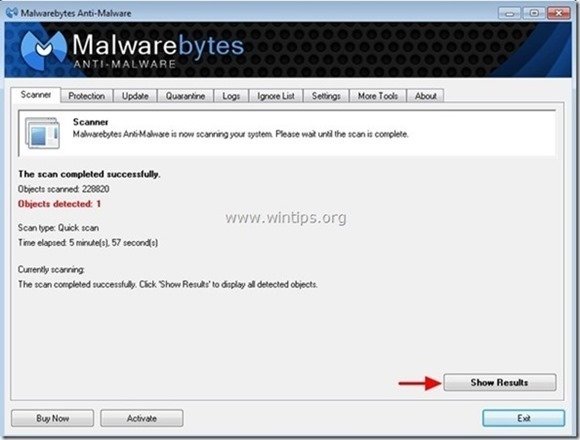
4. В прозореца "Показване на резултатите" проверка - като използвате левия бутон на мишката. всички заразени обекти и след това изберете " Премахване на избрани " и оставете програмата да премахне избраните заплахи.
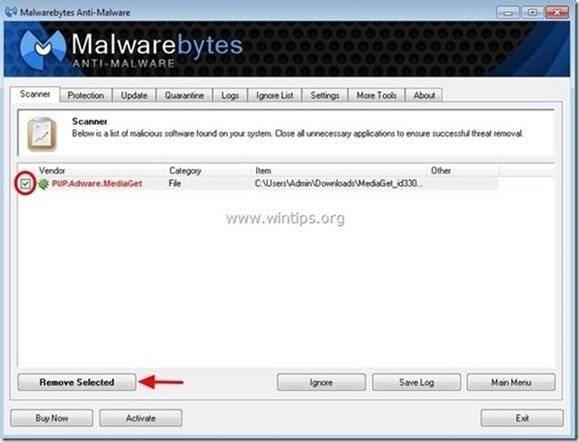
5. Когато процесът на отстраняване на заразени обекти приключи , "Рестартирайте системата си, за да премахнете правилно всички активни заплахи"

6. Продължете към следваща стъпка.
Съвети: За да сте сигурни, че компютърът ви е чист и безопасен, извършете пълно сканиране на Malwarebytes' Anti-Malware в "Безопасен режим" на Windows .*
*За да влезете в безопасен режим на Windows, натиснете бутона " F8 ", докато компютърът ви се зарежда, преди да се появи логото на Windows. Когато клавишът " Меню за разширени опции на Windows " се появява на екрана, използвайте клавишите със стрелки на клавиатурата, за да преминете към Безопасен режим и след това натиснете "ENTER “.
Стъпка 6. Почистете нежеланите файлове и записи.
Използвайте " CCleaner " програма и преминете към чист вашата система от временни Интернет файлове и невалидни записи в регистъра.*
* Ако не знаете как да инсталирате и използвате "CCleaner", прочетете тези инструкции .

Анди Дейвис
Блог на системен администратор за Windows






